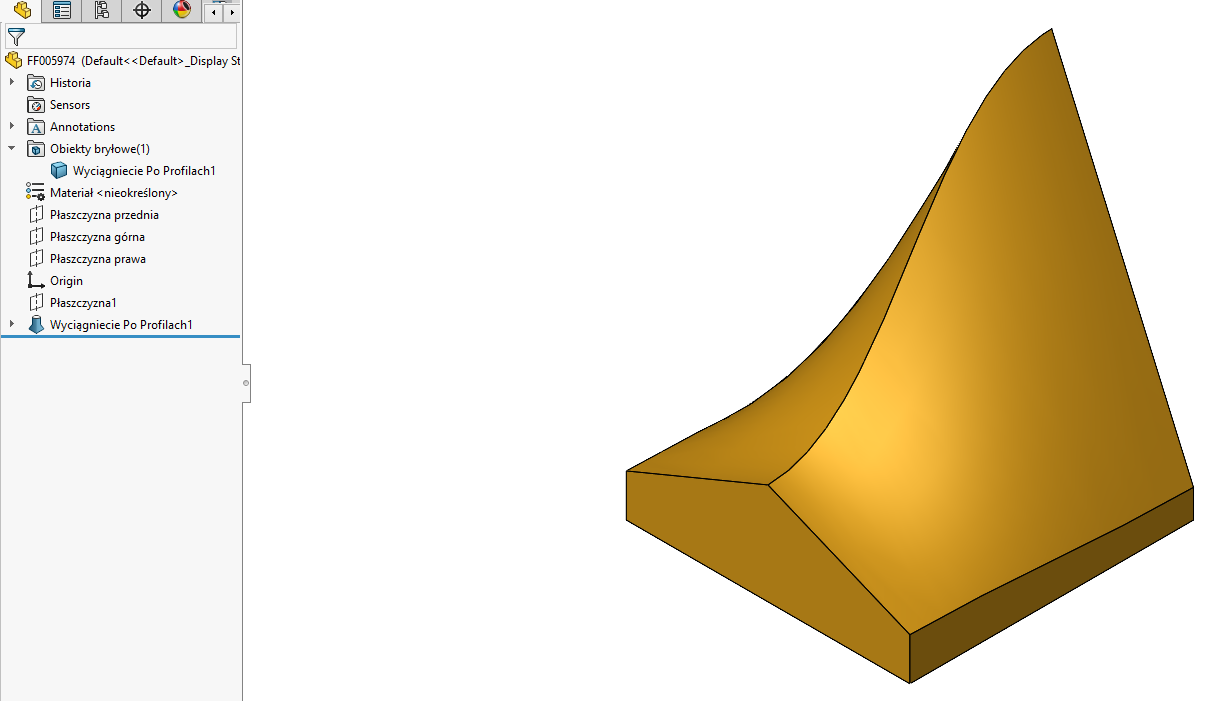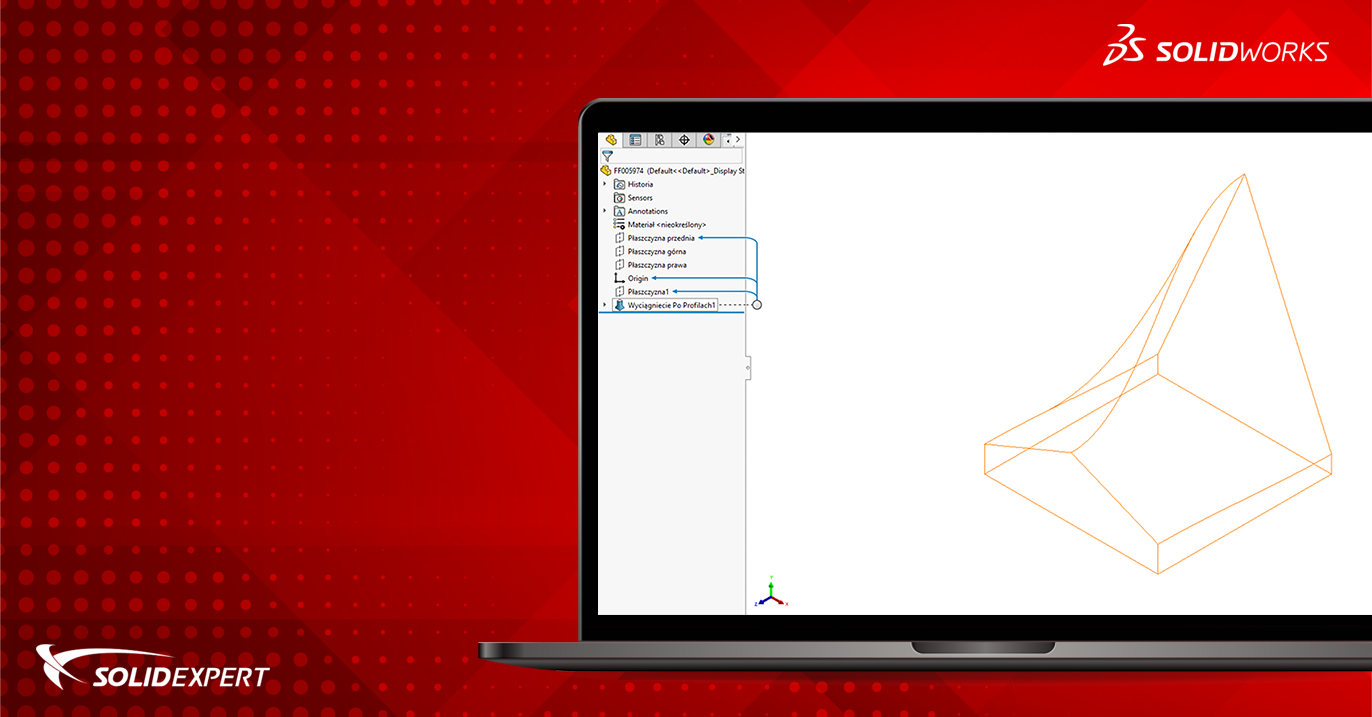Brakuje Twojego modelu w SOLIDWORKS? Plik części istnieje, ale po otwarciu dokumentu nic nie widać? Operacje są, ale nie ma nic w obszarze graficznym? Prawdopodobnie można zobaczyć zarys widma modelu, przesuwając wskaźnik myszy nad operacjami, jednak samego model brakuje.
Ten problem występuje, gdy obiekt bryłowy w części został ukryty. Najczęstszym przypadkiem jest wciśnięcie klawisza TAB, kiedy kursor znajdował się na modelu.
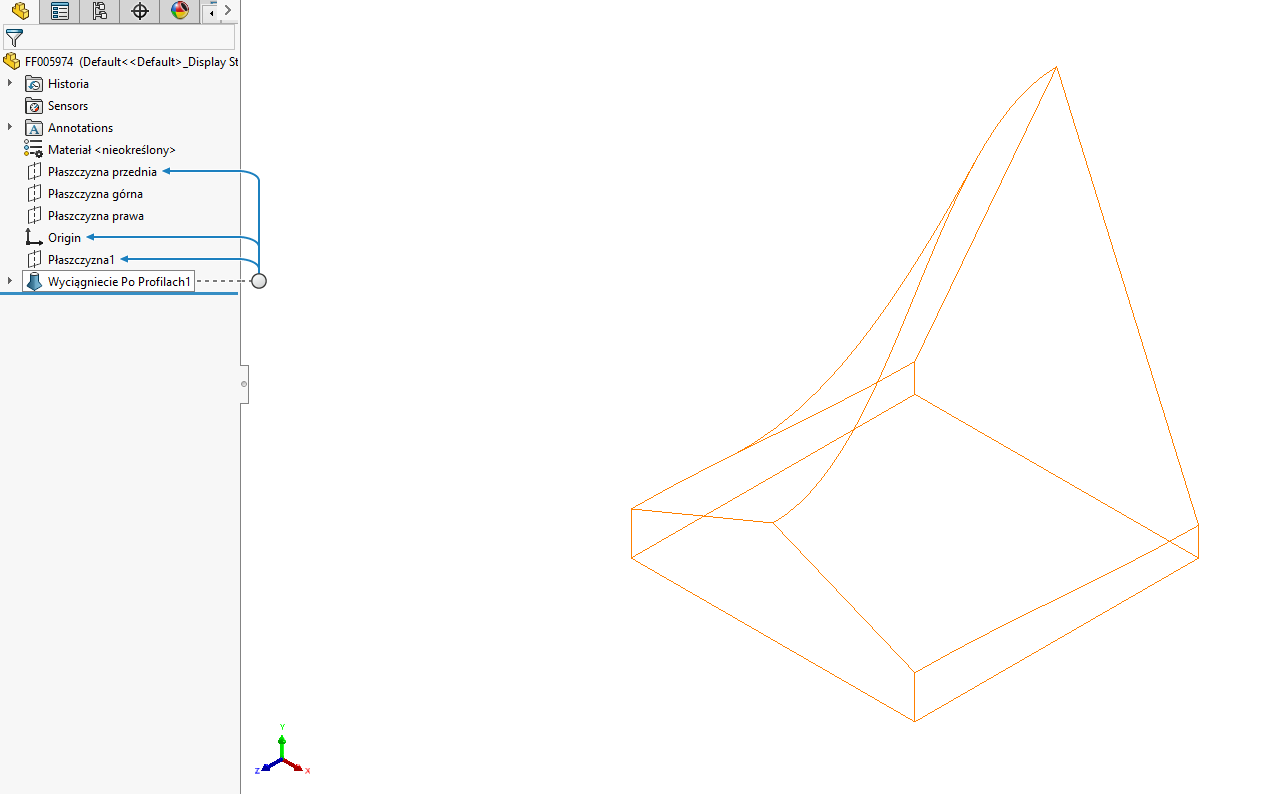
Pokaż obiekt bryłowy
Poniższe zdjęcie pokazuje, jak wyświetlić ukryty obiekt bryłowy. U góry drzewa operacji FeatureManager kliknij prawym przyciskiem myszy na nazwę modelu i wybierz Ukryte elementy drzewa -> Obiekty Bryłowe -> Pokaż obiekt bryłowy . W rezultacie model pojawi się w obszarze graficznym zamiast zarysu widma.
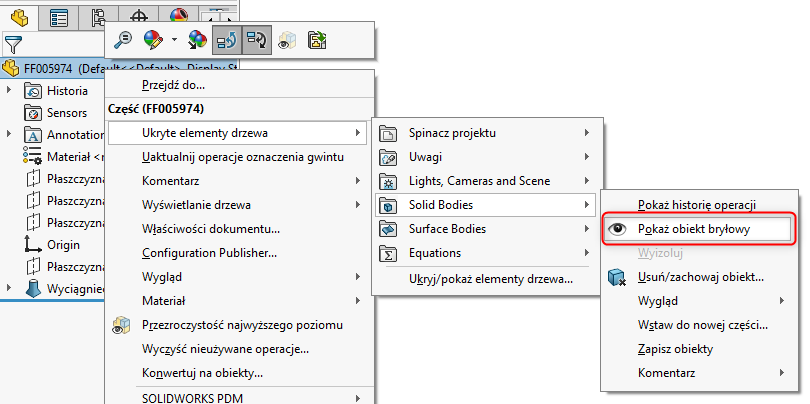
Pokaż folder Obiekty bryłowe
Alternatywą jest ustawienie, aby ten folder był widoczny przez cały czas, w przypadku powyższego problemu ukryte obiekty można znaleźć, sprawdzając ten folder w drzewie operacji FeatureManager. Ustaw folder Obiekty bryłowe, aby pojawiał się w opcjach systemu Opcje systemu -> Drzewo operacji FeatureManager -> Obiekty bryłowe -> Pokaż
Kiedy tworzymy część wieloobiektową to przy zrobieniu drugiego obiektu ten folder automatycznie pojawia się w drzewie (pod warunkiem, że jest wybrana opcja Automatyczny).
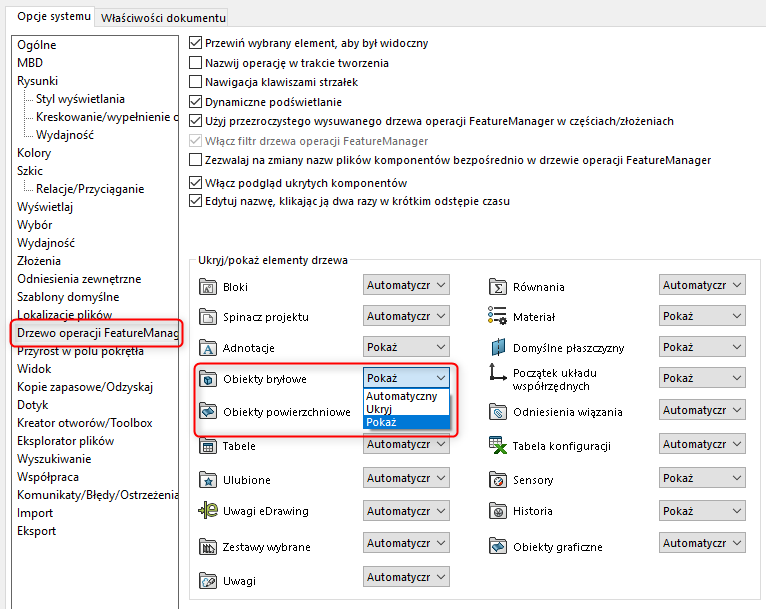
I problem rozwiązany! Teraz będziesz widział swój model!